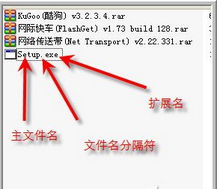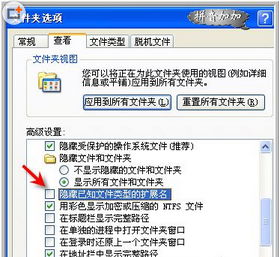也許你認為,電腦中的文件名不就是根據自己的意願隨便起就是了,這有什麼學問?其實,簡單的文件名中,藏著許多你可能不完全知曉的秘密。本文通過一系列文件名的實例,向你講述文件名的知識和用法技巧。
● 文件命名 並非隨心所欲
紅紅下載了一段好視頻,存盤時本來想起個個性化的文件名,其中加了個<精品>的標識,但系統死活不讓這樣做,說是有非法字符。原本以為文件的名稱可以隨便起的,看來文件命名也不是那麼隨心所欲。那麼系統對文件的命名有哪些限制呢?
在給文件命名時應盡量做到既能夠清楚的表達文件的內容又比較簡短,同時必須遵守以下規則。
(1)文件名最多可使用265個字符。
(2)文件名中除開頭外都可以有空格。
(3)在文件名中不能包含以下符號: \ / : * ? " < > |
(4)在文件名中可以指定文件名的大小寫格式,但是不能利用大小寫來區別文件名。例如,MyDocument.doc和mydocument.doc被認為是同一個文件名。
● 文件名不一定是單身漢
初學者可能以為文件名一定是個“單身漢”,只有一個名字,其實文件名一般都是一個“三口之家”——由主名、擴展名和“.”間隔號組成的小家庭(圖1)。主文件名一般用來標識文件的內容,擴展名用來表示文件的類型。例如,文件Setup.exe的戶主文件名為Setup,這樣用戶就可以知道該文件與安裝有關;擴展名為exe,這表示這是一個可執行的程序文件。
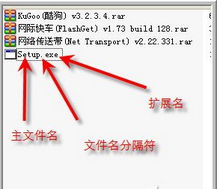
當然,在文件存盤或程序開發時,你也可以特別指出文件沒有擴展名,這時的文件名就變成一個“單身漢”了。
● 命名不當引發文件不可用
常有網友問:在Windows XP下將文件改名後為什麼常常導致文件不可用的提示出現,如何才能不出現這個提示?
其實,這是因為你設置了顯示文件擴展名,而你命名文件時將擴展名給去掉或改成別的名字了,系統或應用程序識別不了你新命名的文件,所以出現文件不可用的提示。
解決的辦法是:打開資源管理器,選擇“工具”菜單,選擇其中的“文件夾選項”,然後選“查看”選項卡,把“隱藏已知文件類型的擴展名”勾選上,就好了。
● 文件分段命名好處多
在命名文件時,通過對文件主名的合理命名,可以使我們的文件一目了然,讓人一看便知這個文件是干什麼用的。那種隨便瞎起一個文件的做法是我們堅決不提倡的。
例如:對於音樂文件的命名,我們可以“藝術家”“標題”“音軌”“專輯”“年代”“注釋”等項目的組合來命名。比如“[流淌的歌聲][半個月亮爬上來].MP3”表示“流淌的歌聲”這個專輯中的“半個月亮爬上來”這首歌。
又如:用“[連續劇][黑色資本][國語][07].RMVB”這個文件名表示《黑色資本》這部國語發音的連續劇的第7集。
● 用文件名加密記事本文件
用記事本寫東西,保密成了問題。其實,不需要加密,在文件名上做點小手腳,也許就能把別人拒之門外。
紅紅用系統自帶的記事本工具寫了一段日記,以“我的日記”做為文件名保存。紅紅那不懂事的弟弟回來,隨便點擊了兩下就打開它了。這下紅紅的秘密就完全暴露了!
如果你把這段文字保存為一個另類的名字,如“我的日記.exe”,則別人雙擊它時,就會出現錯誤顯示或黑屏提示,得不到裡面的文字顯示。這樣就很容易被別人認為,這是一個壞了的小程序,因而也就置之不理了。那麼,如何實現記事本文件以EXE格式保存呢?下面介紹兩種方法。
做法一:擴展名隱含屬性去除法
用上面介紹的方法取消“隱藏已知文件類型的擴展名”一項前面的選擇。設置之後確定(圖2)。
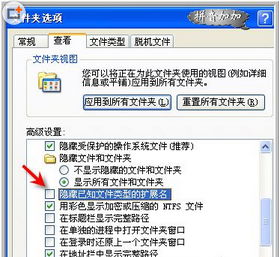
回到資源管理器中就會看到文件名後面出現間隔號和擴展名txt了,這樣就可以隨心所欲地修改擴展名了。
更名完畢後,別忘了用同樣的方法將“隱藏已知文件類型的擴展名”一項前面的框選上鉤。這樣才能起到障人眼目的作用。
做法二:記事本直接另存它類法
如果你覺得上面的更改文件擴展名的方法比較麻煩,那就讓我告訴你另外一種更為方便快捷的更改文件名的方法吧。
用記事本打開日記文件“我的日記”,執行“文件→另存為”命令,在“保存類型”框中選擇“所有文件”類別,在文件名窗口中輸入“我的日記.exe”,按“保存”按鈕。
最後別忘了刪除那個帶記事本圖標的原始文件“我的日記”。
小提示:如果你想要編輯這個EXE格式的日記文件,一種辦法是把它的擴展名再改回到TXT類別,然後直接用記事本編輯,但這樣比較麻煩。其實,還有更簡單的編輯辦法,那就是打開記事本,把這個文件拖動到記事本窗口中即可。
本文來自於【系統之家】 www.xp85.com